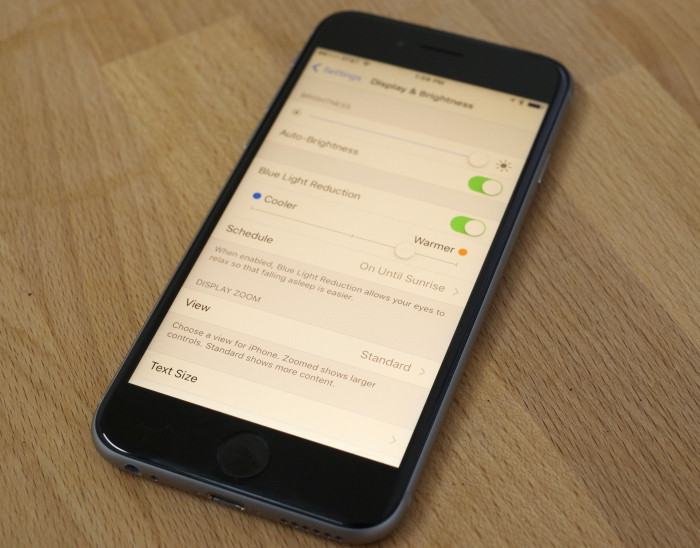Apple mới đây vừa ra mắt bản beta đầu tiên của iOS 9.3 tới người dùng lẫn lập trình viên để thử nghiệm các tính năng mới mà họ đang phát triển.
Dù không tiết lộ thời gian ra mắt bản chính thức, thế nhưng với hướng dẫn tại bài viết này, người dùng có thể tải về và cài đặt iOS 9.3 beta 1 khá dễ dàng.
Trong các bản update cho iOS 9, có thể nói iOS 9.3 là bản cập nhật có nhiều tính năng mới đáng chú ý nhất. Một trong số đó là Night Shift.
Về cơ bản, tính năng này giúp điều chỉnh ánh sáng mà màn hình iPhone/iPad phát ra vào ban đêm hay thời điểm ban chiều (lúc mặt trời lặn) để giúp mắt của người dùng không bị ảnh hưởng (mỏi mắt) bởi ánh sáng và khiến họ mất ngủ.
Trên trang web của mình, Apple nói rằng, ánh sáng xanh mà iPhone/iPad phát ra vào buổi tối có thể làm ảnh hưởng đến mắt và khiến bạn khó ngủ hơn.
Với Night Shift, Apple sẽ nhận diện vị trí và xác định thời gian phù hợp để thay đổi màn hình iPhone/iPad từ màn hình xanh sang tông màu vàng ấm hơn.
Ở phiên bản beta của iOS 9.3, tuy nhiên, người dùng cần kích hoạt thủ công Night Shift để tận hưởng lợi ích mà tính năng này mang lại. Hướng dẫn dưới đây sẽ giúp bạn cách để kích hoạt nó.
Mở ứng dụng Settings trên màn hình iPhone/iPad của bạn, sau đó tìm đến mục Display & Brightness.
Lúc này bạn sẽ thấy xuất hiện một mục mới có tên Blue Light Reduction. Bạn có thể kích hoạt thủ công bằng cách kéo nút chuyển hình tròn màu trắng ở mục này sang bên phải (vị trí On). Apple cũng cho phép bạn lên lịch, hẹn giờ bật/tắt Night Shift.
Nếu muốn làm điều này, bạn chọn vào mục Schedule. Tại đây, bạn có thể thiết lập để bật Night Shift lúc mặt trời lặn, và tắt nó khi mặt trời mọc (. Apple cũng cho phép bạn hẹn lịch bật tắt theo thời gian cụ thể do bạn chọn (Custom Schedule).
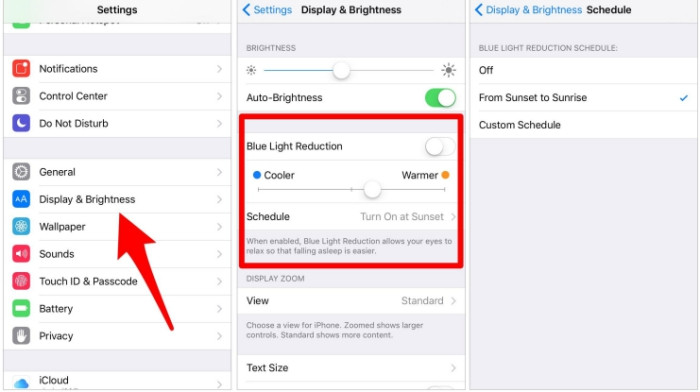
Ngay bên dưới Blue Light Reduction, chúng ta có một thanh trượt được dùng để điều chỉnh mức độ đổi màu là nhiều hay ít. Nguyên tắc là bạn càng kéo nút tròn trên thanh trượt về phía bên phải thì màn hình sẽ phát ra màu càng ấm hơn.
Khi dùng ngón tay di chuyển thanh trượt này, bạn sẽ thấy màn hình thay đổi màu sắc để xem trước trước khi dừng lại ở mức độ phù hợp.
Trong những ngày đầu sử dụng, hẳn bạn sẽ nhận thấy màn hình trông khá tối và nhìn không quen. Tuy nhiên, nếu là "con nghiện" smartphone và thường xuyên bị mất ngủ vào ban đêm do dùng điện thoại quá nhiều, Night Shift là một tính năng bạn không nên bỏ qua.